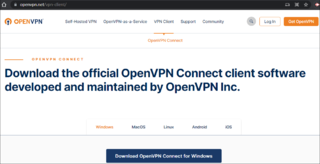「VPN 連線說明」修訂間的差異
跳至導覽
跳至搜尋
| 行 13: | 行 13: | ||
* [https://openvpn.net/vpn-client/ OpenVPN Connect] |
* [https://openvpn.net/vpn-client/ OpenVPN Connect] |
||
** 支援平台 Windows、MacOS、Linux、Android、iOS |
** 支援平台 Windows、MacOS、Linux、Android、iOS |
||
| − | ** 由各平台 APP 商店安裝 (Android、 |
+ | ** 手機、平板由各平台 APP 商店安裝 (iOS、Android、ChromeOS) |
| − | ** 由官網下載安裝 https://openvpn.net/vpn-client/ |
+ | ** Windows 由官網下載安裝 https://openvpn.net/vpn-client/ |
[[Image:OpenVPN Connect.png|320px|link=https://openvpn.net/vpn-client/]] |
[[Image:OpenVPN Connect.png|320px|link=https://openvpn.net/vpn-client/]] |
||
* 使用 FILE,選擇連線設定檔,IMPORT 匯入 |
* 使用 FILE,選擇連線設定檔,IMPORT 匯入 |
||
於 2024年4月12日 (五) 18:22 的修訂
連線設定檔及帳密
- 連線設定檔,副檔名 .ovpn,會以下列方式給予
- 通過 https://vpn.donnet.cc 下載
- 電子郵件寄送
- 連線帳號及密碼
- Username: 連線帳號
- Password: 連線密碼
- Private Key Password: 私鑰密碼,預設 openrich
連線 APP
- OpenVPN Connect
- 支援平台 Windows、MacOS、Linux、Android、iOS
- 手機、平板由各平台 APP 商店安裝 (iOS、Android、ChromeOS)
- Windows 由官網下載安裝 https://openvpn.net/vpn-client/
- 使用 FILE,選擇連線設定檔,IMPORT 匯入
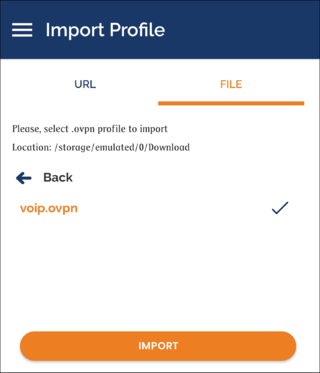
- 輸入帳密,ADD 新增
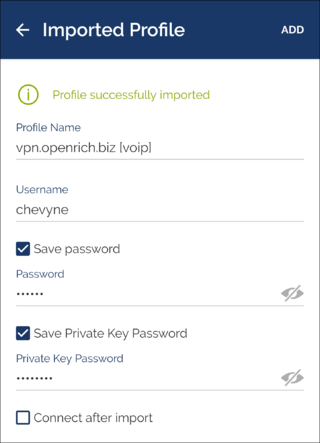
- 未連線
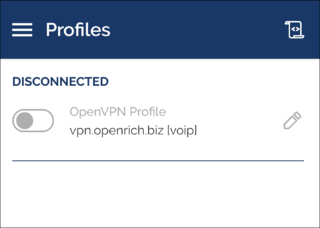
- 連線成功
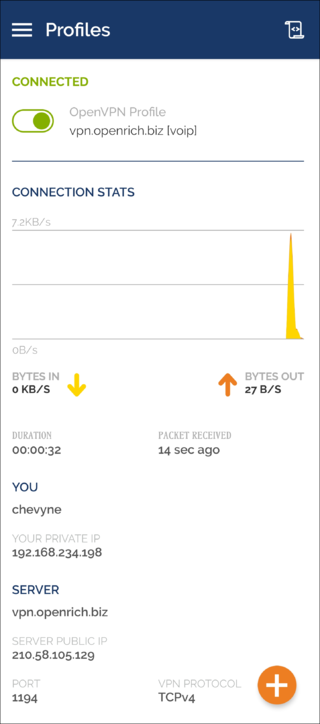
- 如果連線有問題,請點選右上 LOG 圖示,並將 LOG 提供給我們排除問題